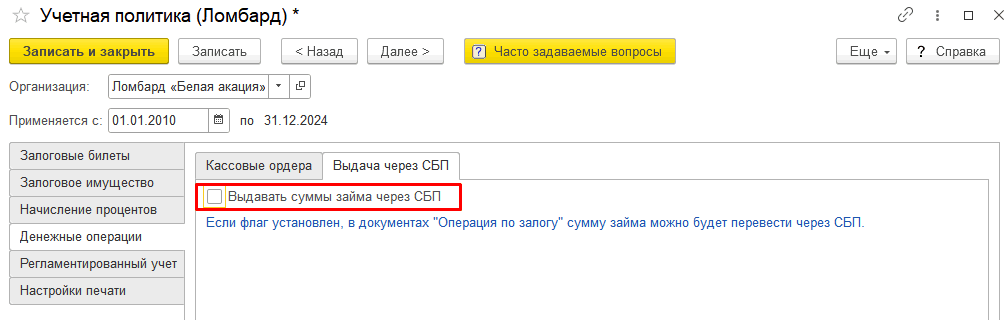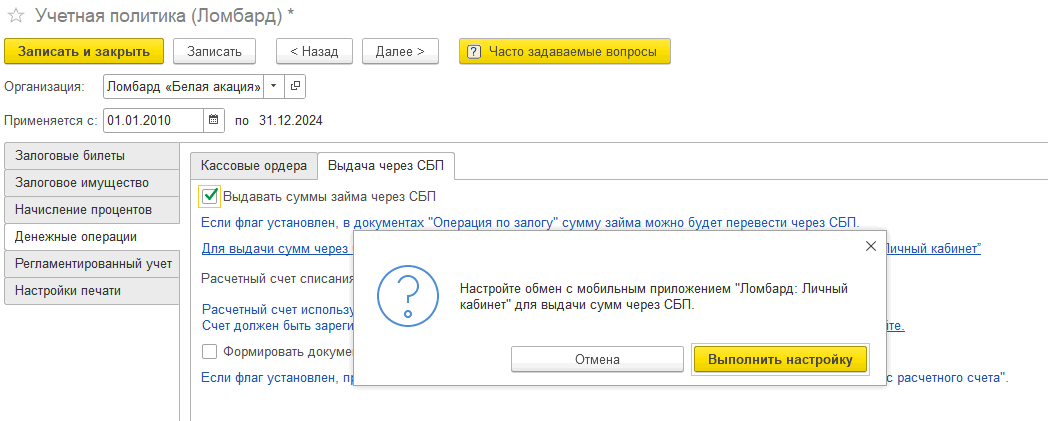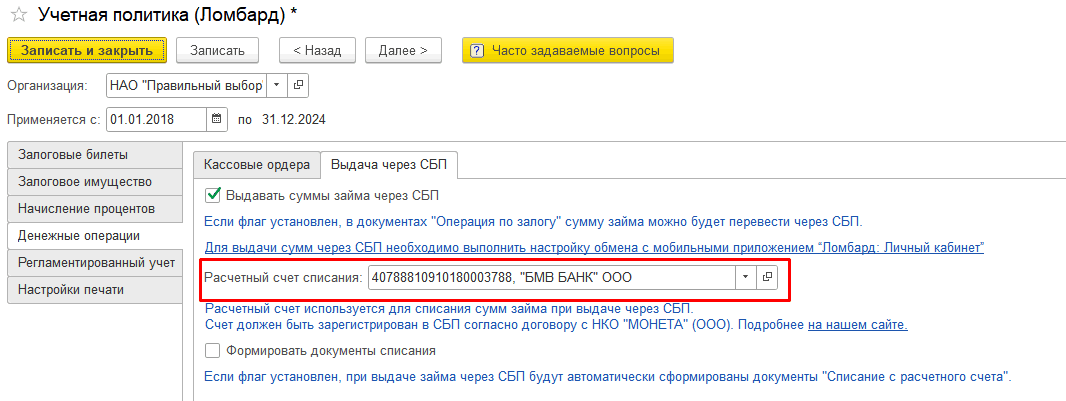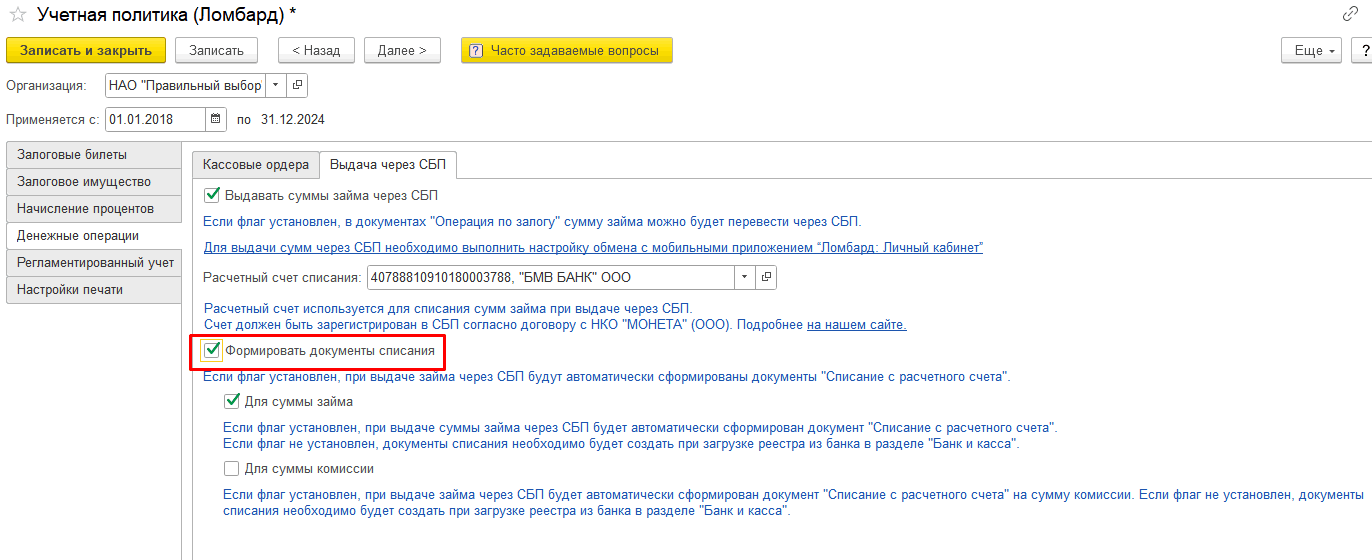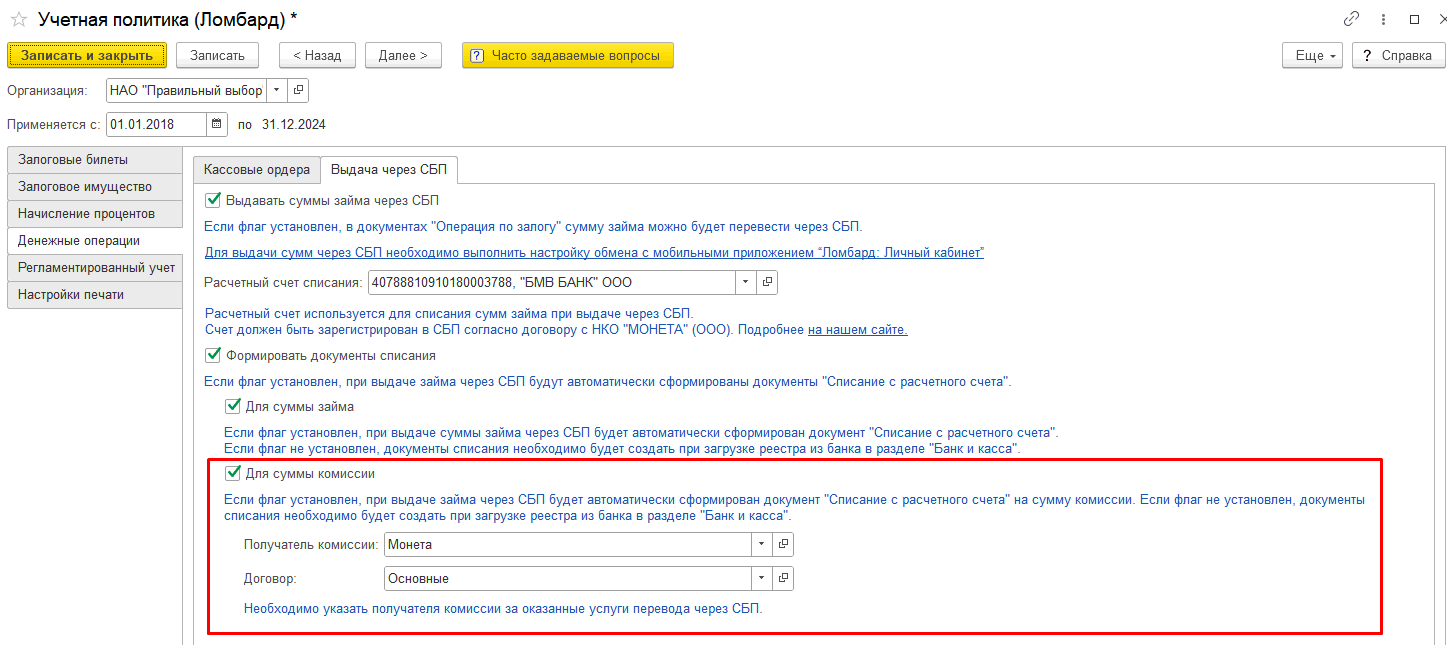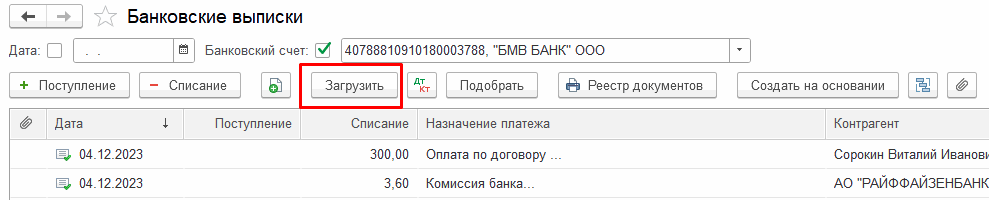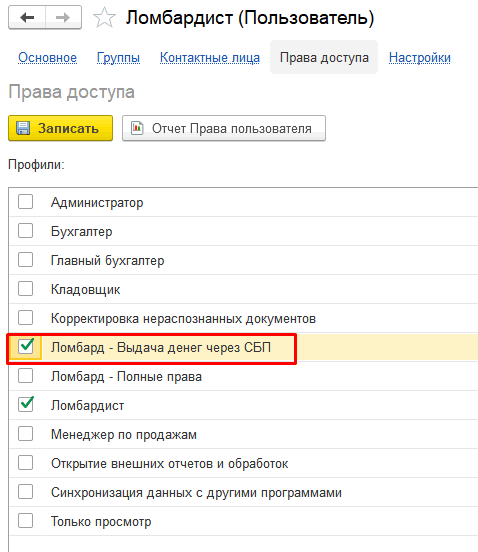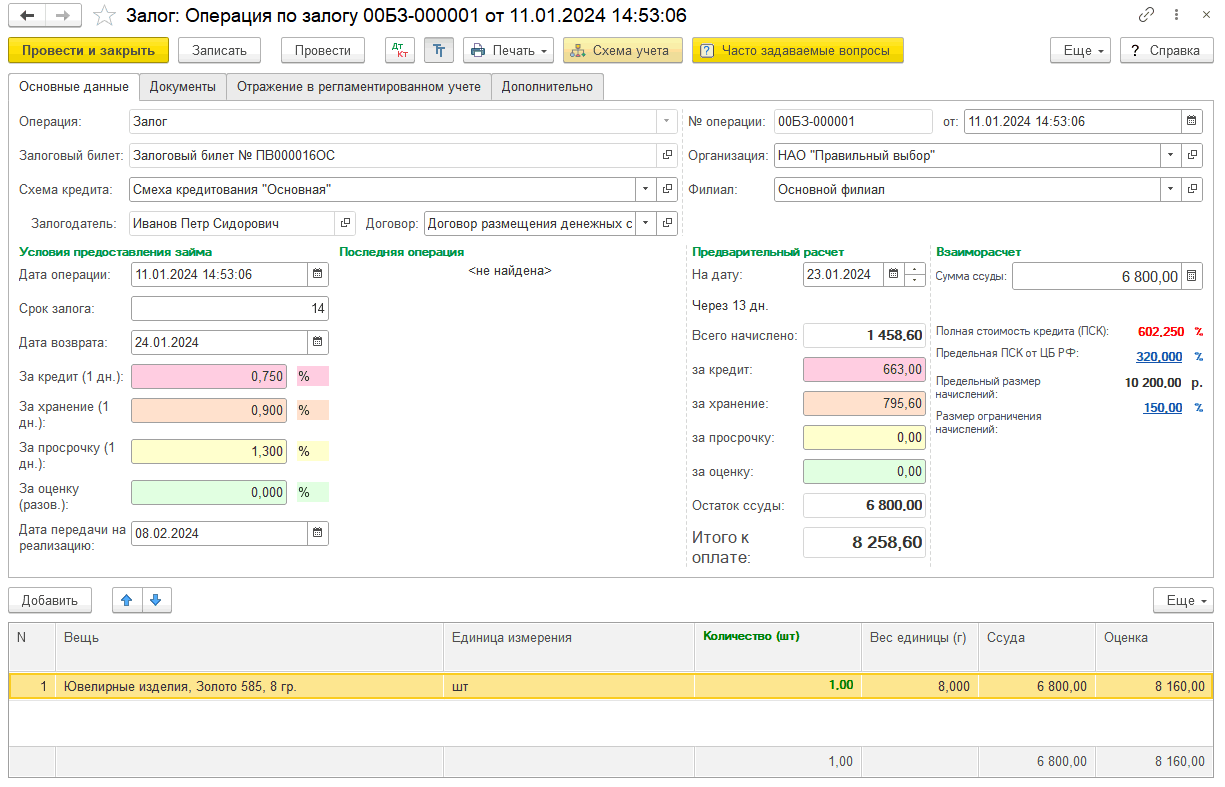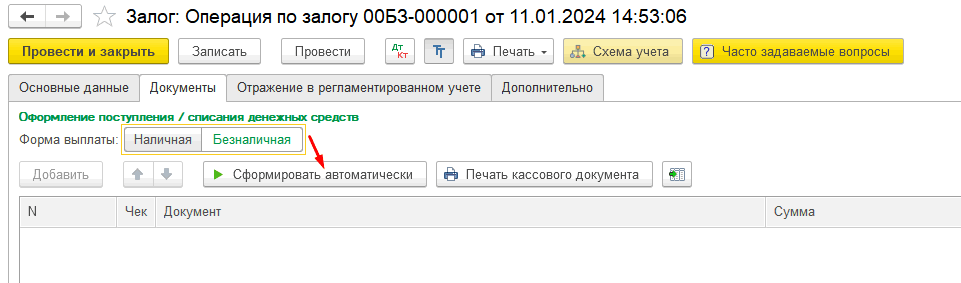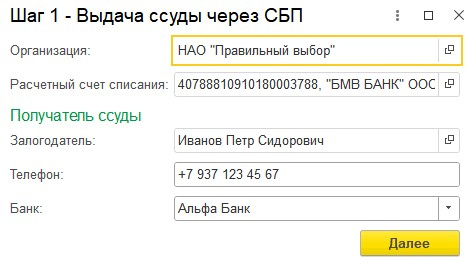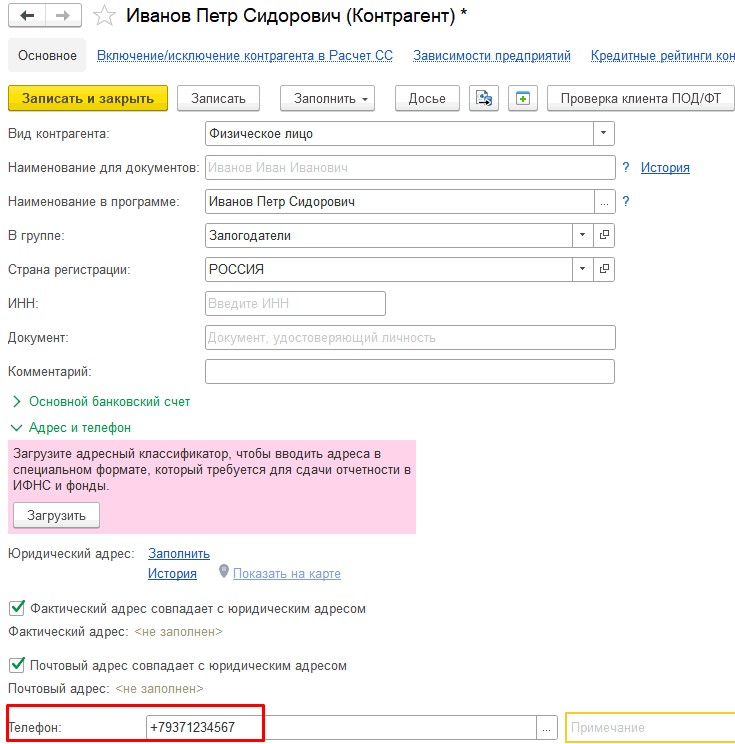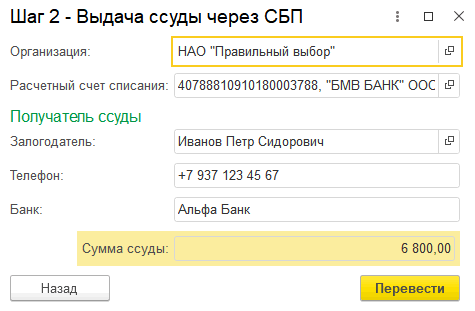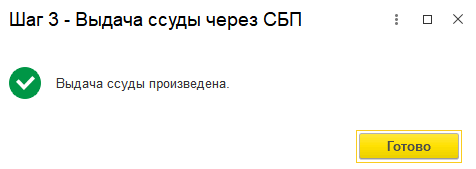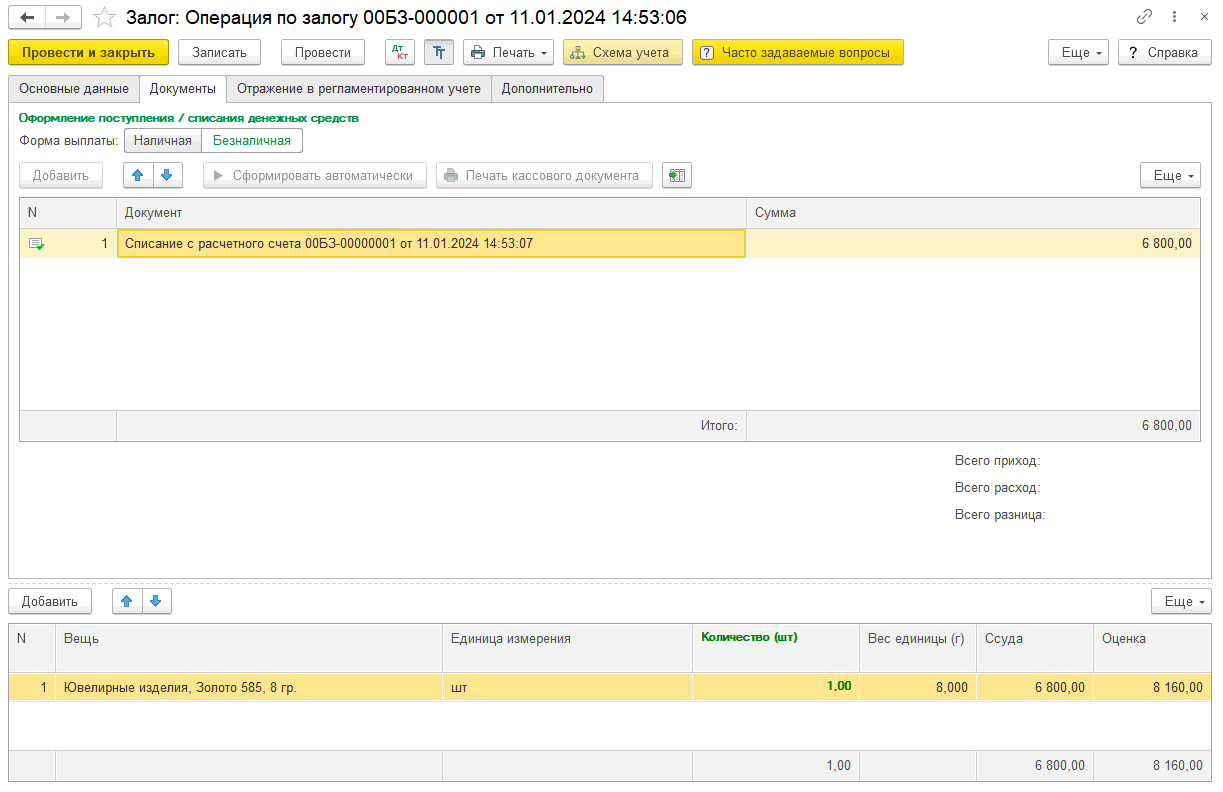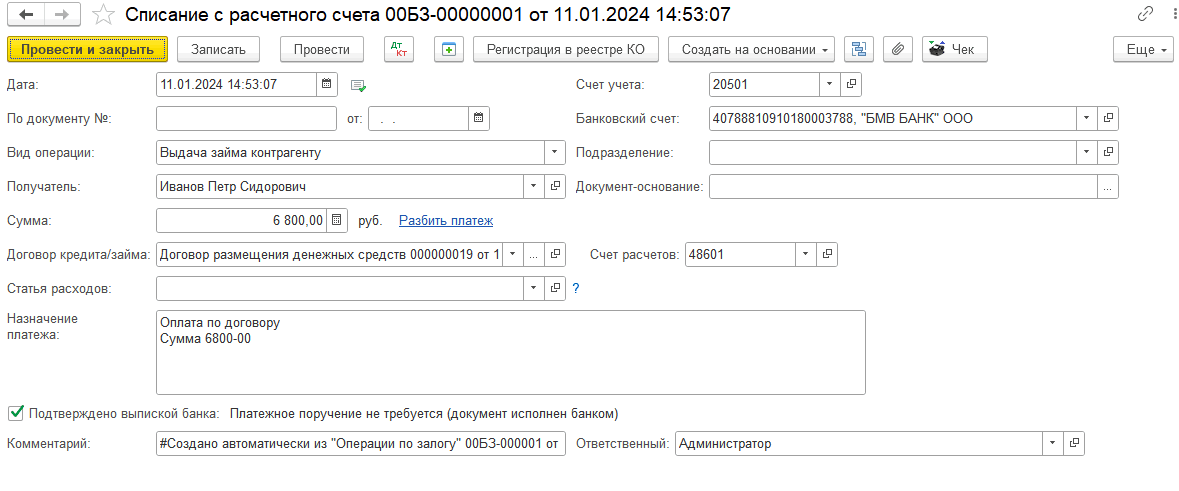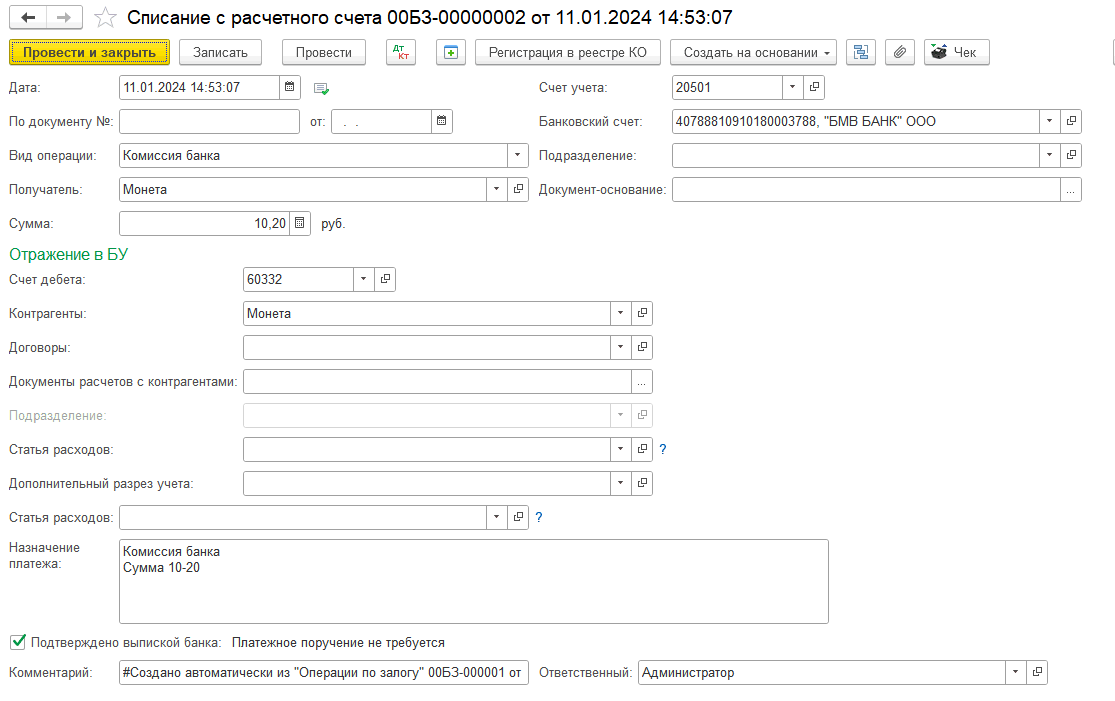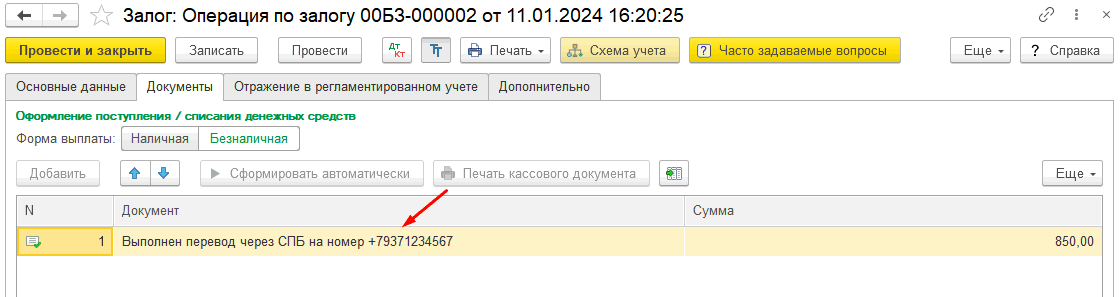- Главная
- База Знаний
- 1С-Рарус: Ломбард
- Редакция ЕПС 4
- Работа с залоговыми билетами
- Как выплатить займ на карту по СБП
-
Редакция ЕПС 4
-
ГИИС ДМДК
-
Обзоры изменений в релизах
-
Обновления
-
Система лицензирования
-
Видео о программе
-
Настройки системы
-
Работа с залоговыми билетами
-
Резервы
-
Отчетность в ЦБ
-
Продажа залогового имущества
-
-
Редакция 4.0
-
ГИИС ДМДК
-
Скачать руководство пользователя
-
Онлайн-кассы для ломбардов
-
Видео о программе
-
Обновления
-
Система лицензирования конфигураций
-
Настройки системы
-
Мобильные приложения
-
Работа с залоговыми билетами
-
Отчетность в ЦБ
-
Отчетность в Росфинмониторинг
-
Залоговое имущество
-
Рассылка СМС
-
Технические вопросы
-
-
Редакция 3
-
Скачать руководство пользователя
-
Обновления
-
Система лицензирования конфигурации
-
Вопросы по работе с программой
-
Обработки переноса данных
-
Перенос в редакцию 3.3 из редакции 2.0
-
Мобильные приложения
-
Как выплатить займ на карту по СБП
В программе 1С-Рарус: Ломбард 4 и 1С-Рарус: Ломбард ЕПС есть возможность безналичной выдачи займов через Систему быстрых платежей (СБП) по телефону залогодателя. Рассмотрим, какие настройки необходимо выполнить и порядок выдачи займа.
Как настроить выдачу займа через СБП
Как настроить выдачу займа через СБП
-
Для подключения выдачи займа через СБП необходимо написать нам на почту otr@otr.rarus.ru и предоставить пакет документов:
-
Заполненный опросник;
-
Копию налоговой декларации по зарплатным налогам с отметками налогового органа об их принятии (с квитанцией, подтверждающей факт принятия ФНС отчетности);
-
Годовую отчетность и аудиторское заключение за прошлый год (если готова);
-
Выписки по расчетным счетам, открытым в других кредитных организациях за 2024 и 2025 год, заверенные кредитными организациями, либо подписанные ЭЦП. Если объем большой, то хотя бы за 1 мес.;
-
Скан-копию договора (договоров) аренды (либо купли-продажи помещения), подтверждающие адрес местонахождения компании;
-
Документы, подтверждающие источник денежных средств, если источником денежных средств по анкете являются займы учредителя или юридических лиц (2-3 штуки);
-
Информацию о том, какую сумму вы будете заводить с расчетного счета и в течение какого времени;
-
Для выдачи ссуды будет создан транзитный счет в НКО «Монета», с которого будут списываться денежные средства для выдачи ссуды. Для пополнения транзитного счета необходимо перевести средства на соответствующий счет.
-
-
В учетной политике ломбарда (меню «Главное – Настройки по Ломбарду – Учетная политика») откроем вкладку «Денежные операции – Выдача через СБП» и установим флаг «Выдавать суммы займа через СБП»:
-
Если в базе не настроен обмен с мобильным приложением «Ломбард: Личный кабинет», то появится сообщение о необходимости настройки:
Настройку обмена с приложением можно выполнить по инструкции.
Примечание:
Если используется распределенная база данных, то настройка обмена должна быть выполнена в каждом филиале отдельно.
-
В поле «Расчетный счет списания» указываем счет, с которого будет списываться сумма займа:
Примечание:
В поле «Расчетный счет списания» указывается расчетный счет организации.
-
Установим флаг «Формировать документы списания», чтобы при выдаче займа автоматически создавались документы «Списание с расчетного счета»:
Также при установке флага «Для суммы комиссии» автоматически будут созданы документы списания на сумму комиссии:
Если флаги не установлены, документы списания будут загружены при обмене с банком:
-
Пользователям, которые будут выдавать займ через СБП, необходимо указать право доступа «Ломбард – Выдача денег через СБП»:
Как выдать займ через СБП
Рассмотрим, как произвести выплату займа через СБП.
-
Оформим залоговую операцию (подробнее описано в инструкции):
-
На вкладке «Документы» выберем форму оплаты «Безналичная» и нажмем кнопку «Сформировать автоматически»:
-
В открывшемся окне проверяем данные получателя, номер телефона, выбираем банк получателя платежа и нажимаем кнопку «Далее»:
-
Проверяем сумму ссуды и нажимаем «Перевести»:
-
Подтверждаем перевод нажатием кнопки «Да»:
-
В результате успешного перевода отобразится соответствующее сообщение:
-
Автоматически будут созданы документы «Списание с расчетного счета» (если установлены соответствующие флажки в настройках) на сумму займа:
И сумму комиссии: